
Nous savons tous que parmi les ordinateurs du même réseau local, un ordinateur peut accéder normalement à un autre ordinateur. Cependant, certains utilisateurs peuvent rencontrer des problèmes tels que l'impossibilité d'accéder et le message "Vous n'êtes peut-être pas autorisé à utiliser les ressources réseau. Veuillez contacter ce serveur. . "Contactez l'administrateur." Comment résoudre cette situation ? De nombreux utilisateurs sont confus. Pour cette raison, l'éditeur a compilé une méthode graphique pour résoudre le problème du LAN inaccessible.
Les réseaux locaux sont souvent utilisés dans les résidences universitaires ou dans les cours d'informatique universitaires. Cependant, il arrive parfois que les ordinateurs du réseau local dans la même zone ne puissent pas accéder les uns aux autres. Personnel qui ne peut pas partager ses apprentissages. Ce n’est pas une mince affaire. Pour cette raison, l'éditeur est là pour partager avec vous comment résoudre le problème du LAN inaccessible.
Comment résoudre le problème d'accès au réseau local
Appuyez directement sur "Windows+R" pour ouvrir rapidement la fenêtre "Exécuter", entrez la commande "regedit" et appuyez sur Entrée pour ouvrir l'interface d'édition du registre
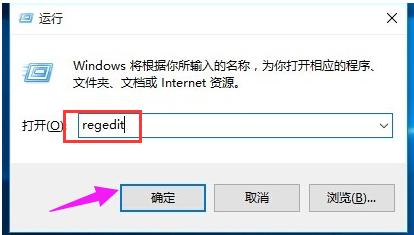
Schéma du réseau local de l'ordinateur-1
Développez l'élément "[HKEY_LOCAL_MACHINESYSTEMCurrentControlSetServicesLanmanWorkstationParameters]" dans l'ordre, cliquez avec le bouton droit de la souris dans l'espace vide à droite et sélectionnez la "Nouvelle" - "Valeur DWORD (32- bit)" dans le menu contextuel.
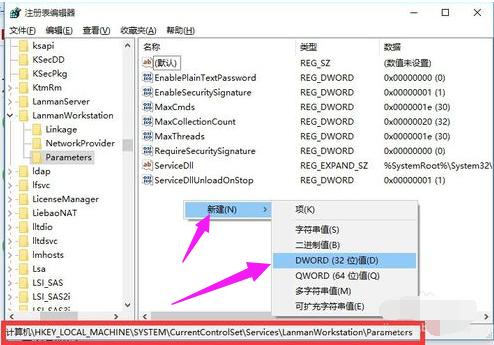
Diagramme LAN de l'ordinateur-2
Ensuite, renommez l'élément DWORD nouvellement créé en "AllowInsecureGuestAuth", changez sa valeur en "1" et cliquez sur "OK" pour terminer l'opération de configuration.
Remarque : les systèmes 64 bits doivent également ajouter une valeur dword de 32 bits.
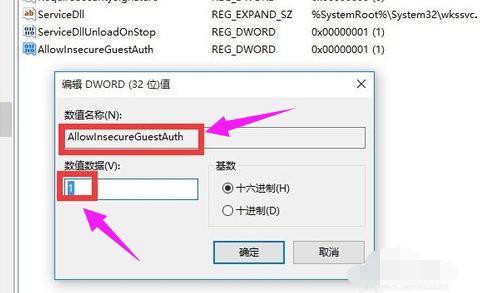
Schéma LAN-3
Cliquez avec le bouton droit sur l'icône "Réseau" dans la barre des tâches,
sélectionnez l'élément "Ouvrir le Centre de réseau et de partage" dans le menu contextuel pour entrer.
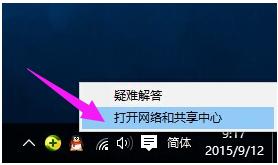
Diagramme LAN de l'ordinateur-4
Cliquez sur le bouton "Modifier les paramètres de partage avancés" dans le coin supérieur gauche
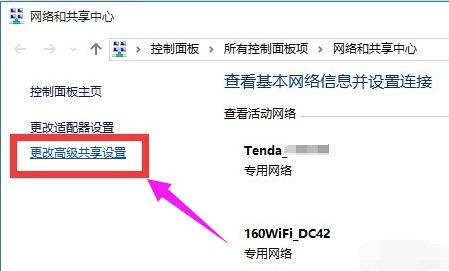
Diagramme LAN-5
Cliquez ensuite sur "Modifier le partage avancé "Paramètres" qui ouvre l'interface ", développez la colonne "Invité ou Public", cochez les éléments "Activer la découverte du réseau" et "Activer le partage de fichiers et d'impression", puis cliquez sur le bouton "Enregistrer les paramètres".
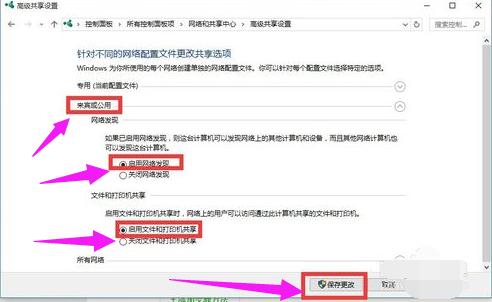
Impossible d'accéder à la figure 6
Démarrez le service "Serveur":
Appuyez directement sur "Windows+R" pour ouvrir la fenêtre "Exécuter", entrez "services.msc" et appuyez sur Entrée pour entrez dans l'interface "Service".
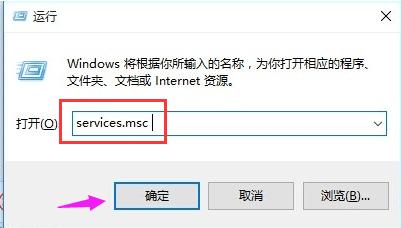
Schéma LAN de l'ordinateur-7
Trouvez le service "Serveur", faites un clic droit et sélectionnez l'élément "Propriétés".
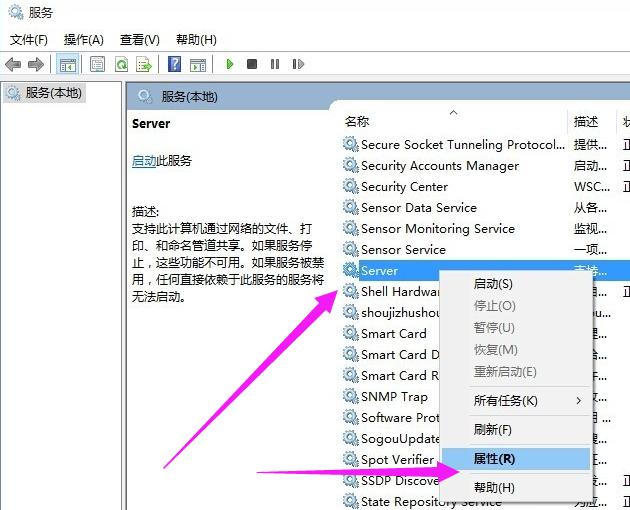
LAN Figure-8
Définissez le « Type de démarrage » sur « Automatique » et cliquez sur le bouton « Démarrer » pour démarrer ce service. Cliquez sur « OK » pour terminer le réglage.
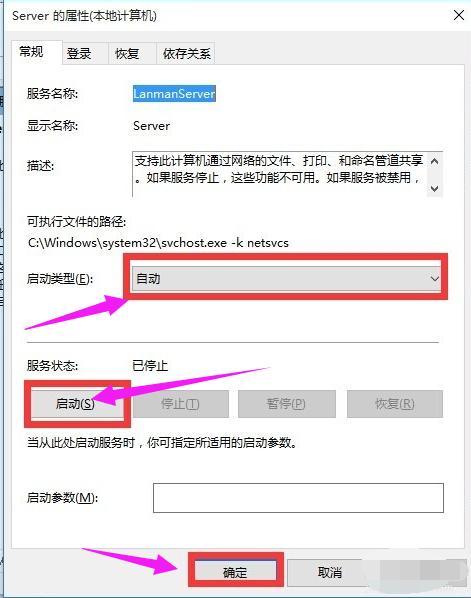
Computer Picture-9
Enfin, essayez d'ouvrir l'interface "Réseau", et vous pourrez trouver d'autres ordinateurs, imprimantes, routeurs et autres appareils dans le LAN
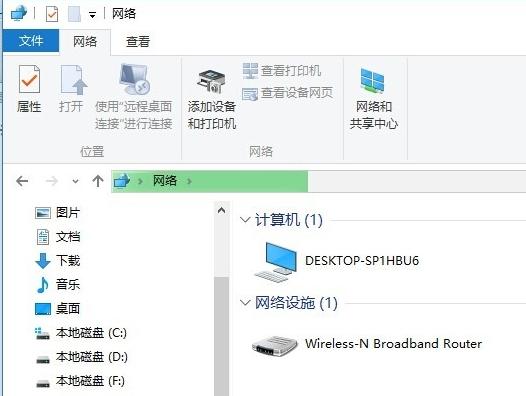
Diagramme informatique-10
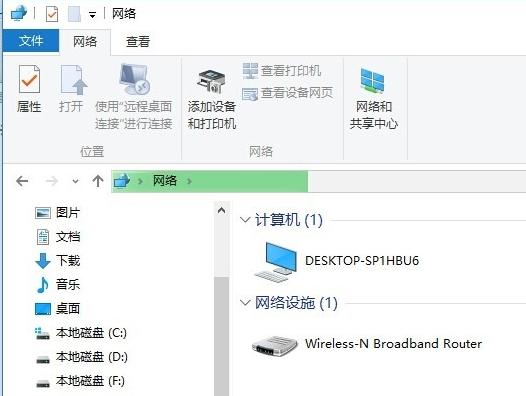
Diagramme LAN-11
Ce qui précède est la méthode graphique pour résoudre le problème du réseau local inaccessible.
Ce qui précède est le contenu détaillé de. pour plus d'informations, suivez d'autres articles connexes sur le site Web de PHP en chinois!
 Qu'est-ce que le réseau local
Qu'est-ce que le réseau local
 L'ordinateur est infecté et ne peut pas être allumé
L'ordinateur est infecté et ne peut pas être allumé
 Comment empêcher l'ordinateur d'installer automatiquement le logiciel
Comment empêcher l'ordinateur d'installer automatiquement le logiciel
 Qu'est-ce que le réseau local
Qu'est-ce que le réseau local
 Quelles sont les caractéristiques du LAN
Quelles sont les caractéristiques du LAN
 Résumé des touches de raccourci informatiques couramment utilisées
Résumé des touches de raccourci informatiques couramment utilisées
 Écran gelé de l'ordinateur bloqué
Écran gelé de l'ordinateur bloqué
 Comment mesurer la vitesse du réseau sur un ordinateur
Comment mesurer la vitesse du réseau sur un ordinateur